随着科技的发展和市场竞争的加剧,抽奖活动在营销策略中扮演着越来越重要的角色。众多企业、组织甚至个人都希望通过举办抽奖活动来吸引公众的注意力,提升品牌的...
2025-08-02 1 苹果手机
在使用苹果手机的过程中,截图是一项十分实用的功能。无论是记录重要信息、分享有趣的瞬间还是进行教学演示,掌握如何快速截图是每一个iPhone用户都应该了解的基础技能。本文将详细介绍苹果手机的截图操作方法,并对相关问题进行解答,让你轻松掌握这一技巧。
1.1使用物理按键截图
对于大多数苹果手机用户来说,使用物理按键组合进行截图是最常见的方法。具体步骤如下:
准备动作:打开你需要截图的界面。
截图操作:同时按下手机侧面的音量加键和电源键。
查看截图:截图完成之后,屏幕会轻微闪烁,并伴有拍照的快门声音,截图会自动保存至“照片”应用的“截图”相册中。
1.2使用小白点截图(AssistiveTouch)
如果你的手机壳或屏幕保护膜使物理按键操作变得不那么便捷,或者你想更进一步地个性化截图操作,可以启用“小白点”功能来实现截图。
小白点启用步骤:
1.进入“设置”应用。
2.选择“辅助功能”(Accessibility)。
3.在“触控”(Touch)部分找到“AssistiveTouch”并开启。
4.你可以自定义小白点的功能,如果默认截图不在里面,可以添加“屏幕快照”功能到小白点菜单。
使用小白点截图:
1.点击小白点并选择“设备”。
2.再次点击“屏幕快照”按钮,即可完成截图。
1.3使用Siri截图(需要iOS12及以上版本)
苹果的智能助手Siri也可以帮助用户截图,这为不方便使用物理按键的用户提供了另一种操作方式。
设置Siri截图指令:
1.进入“设置”应用。
2.选择“辅助功能”(Accessibility)。
3.选择“触控”(Touch),然后点击“辅助触控”。
4.点击“自定义顶层菜单”,添加“屏幕快照”操作。
使用Siri进行截图:
1.打开需要截图的界面。
2.唤醒Siri(可使用“嘿Siri”或者长按Home键)。
3.对Siri说“屏幕快照”来执行截图。
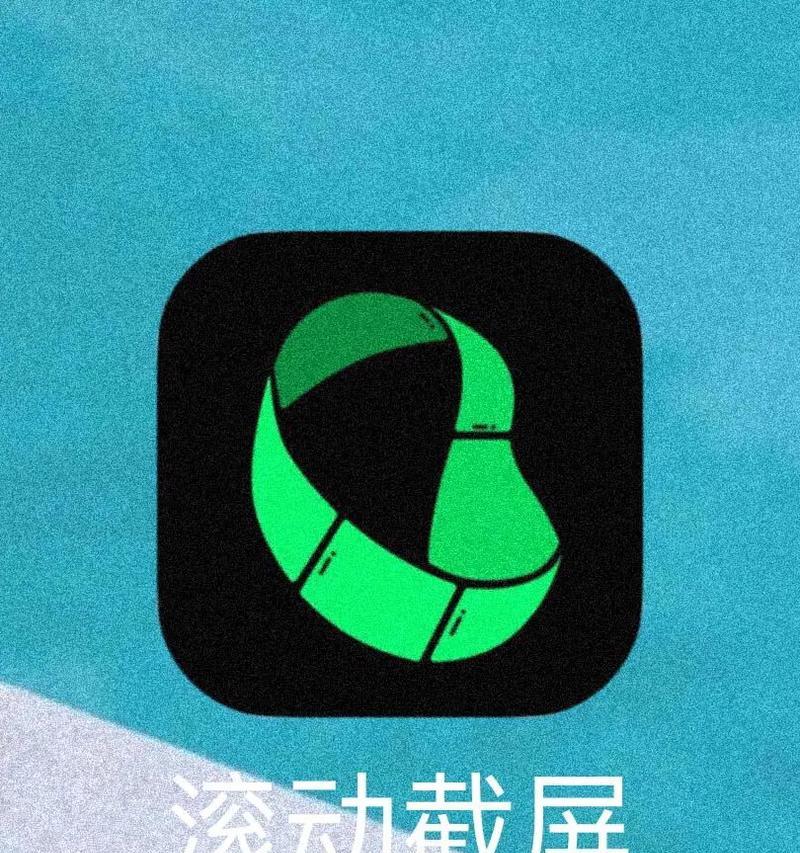
2.1关于截图声音
默认情况下,截图时会伴随拍照声。如果需要在安静场合中无声音截图,可以先将手机切换至“静音模式”,然后再进行截图操作。
2.2截图的保存位置
所有通过以上方法进行的截图都会自动保存在“照片”应用中的“截图”相册内,方便随时查看和分享。
2.3如何编辑截图
截图之后,如果你需要对图片进行标注或者编辑,可以直接在“照片”应用中选择截图并使用编辑工具进行操作。
2.4截图失败怎么办
如果截图操作没有反应,首先检查手机是否更新到最新系统,确认没有系统bug。若问题依旧,可以尝试重启手机后再次尝试。
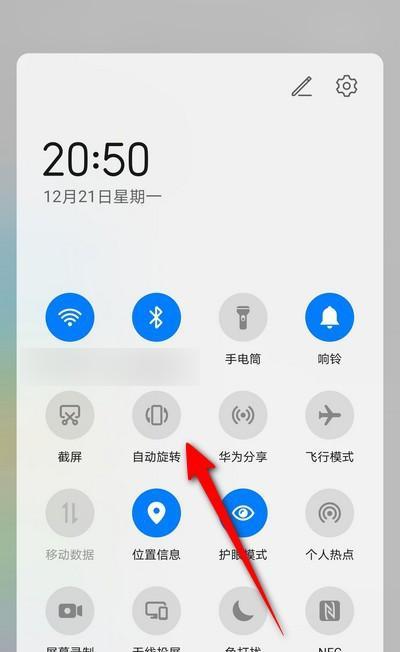
快速预览:截图完成后,屏幕边缘会短暂出现预览图。你可以点击预览图来编辑截图或直接分享。
快捷操作:截图预览图上还有其他快捷操作,例如分享、标记等,可以提高效率。
定时截图:一些第三方应用支持定时截图功能,不过这需要越狱后才能实现。
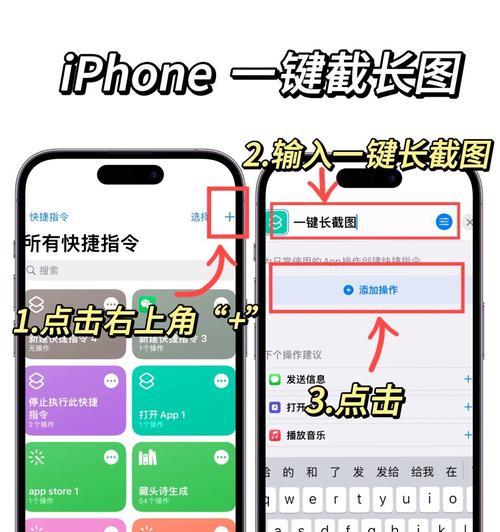
通过以上步骤和技巧,用户可以灵活地进行苹果手机的截图操作。无论是使用物理按键组合还是借助AssistiveTouch及Siri,苹果都提供了多元化的操作方式,以满足不同用户的需求。了解并掌握这些操作方法,将使你在使用苹果手机时更加得心应手。
标签: 苹果手机
版权声明:本文内容由互联网用户自发贡献,该文观点仅代表作者本人。本站仅提供信息存储空间服务,不拥有所有权,不承担相关法律责任。如发现本站有涉嫌抄袭侵权/违法违规的内容, 请发送邮件至 3561739510@qq.com 举报,一经查实,本站将立刻删除。
相关文章

随着科技的发展和市场竞争的加剧,抽奖活动在营销策略中扮演着越来越重要的角色。众多企业、组织甚至个人都希望通过举办抽奖活动来吸引公众的注意力,提升品牌的...
2025-08-02 1 苹果手机

在智能手机配件的市场中,手机壳不仅作为保护设备的角色存在,更是展现个性与品味的时尚单品。特别针对苹果iPhone用户,各式各样的手机壳设计层出不穷,而...
2025-07-31 5 苹果手机
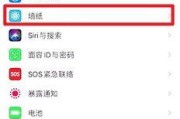
在这个个性化的时代,拥有一款能体现自己独特品味的手机壁纸是很多苹果用户所追求的。然而,对于新用户或不熟悉iOS系统的人来说,如何在iPhone上保存精...
2025-07-31 6 苹果手机

近年来,智能手机市场不断推陈出新,苹果手机以其卓越的性能和用户体验获得了众多用户的青睐。m2spro作为苹果家族中的一员,不仅承袭了苹果一贯的优秀品质...
2025-07-29 6 苹果手机

随着无线技术的发展,越来越多的人选择使用无线耳机来提升听音体验。柏图耳机作为一种受欢迎的无线耳机品牌,其与苹果手机的配对过程对于用户而言十分关键。本文...
2025-07-28 6 苹果手机

在智能手机的激烈市场竞争中,苹果公司以其独特的设计美学和技术创新一直占据着一席之地。苹果手机的极窄黑边设计不仅体现了苹果对于外观美感的追求,同时也展示...
2025-07-28 6 苹果手机